
Windows to go rêgezek e ku wekî beşek Windows 8 û Windows 10-ê ye, hûn dikarin OS-ê rasterast ji ajokera rakirinê rakin, gelo ew ajokerek flash an ajokerek hişk e. Bi gotinên din, gengaz e ku meriv windows-a tev-revandî li ser medyayê saz bike, û her computerê ji xwe birêve bibe. Gotar dê bibêje ka meriv çawa pencereyan biafirîne da ku biçin ajotinê.
Activitiesalakiyên amadekar
Berî ku hûn dest bi çêkirina pencereyan bikin da ku biçin Flash Drive, hûn hewce ne ku hin xwarinan bikin. Hûn hewce ne ku bi kapasîteya bîranînê ya herî kêm 13 GB re ajokerek hebe. Ew dikare her du ajokerek flash û ajokerek hişk a derveyî be. Heke qumarê wê ji nirxa diyarkirî kêmtir e, mezin e, pergal bi hêsanî nayê destpêkirin an dê bi operasyonê ve girêdayî be. Her weha hûn hewce ne ku wê berê xwe bidin komputerê wêneyê pergala xebitandinê. Bînin bîra xwe ku guhertoyên jêrîn ên pergala xebitandinê dê ji bo tomarkirina Windows-ê biçe minasib e:- Windows 8;
- Windows 10.
Bi gelemperî, ev her tişt e ku hûn hewce ne ku berî ku hûn rasterast bi avakirina dîskê ve amade bibin amade bikin.
Windows-ê biafirînin da ku biçin ajotinê
Ew bi karanîna bernameyên taybetî yên ku fonksiyona guncan heye tê afirandin. Nûnerên jêrîn ên nermalava wiha dê li jêr binirxînin, û rêwerdan ji bo afirandina Windows-ê di wan de biçin dîskê.
Method 1: Rufus
Rufus yek ji baştirîn bernameyên çêtirîn e ku hûn dikarin pencereyan tomar bikin da ku biçin ser ajotina Flash USB. Taybetmendiyek taybetmendiyek ev e ku ew ne hewce ye ku sazkirina li ser komputerê, ew e ku hûn serlêdanê dakêşin û bisekinin, piştî ku hûn dikarin tavilê dest bi kar bikin. Bikaranîna wê pir hêsan e:
- Ji navnîşa drop-down ya "cîhaza", ajokera xweya Flash hilbijêrin.
- Li ser îkonê bi wêneya dîskê ya ku li milê rastê yê pencereyê tê de bikirtînin, piştî hilbijartina "ISO Wêne" ji navnîşa drop-down hilbijêrin.
- Di pencereya "Explorer" de ku xuya dike, rê li ber wêneya pergala xebitandinê ya berê ya barkirî ye û vekirî ye.
- Piştî ku wêne hate hilbijartin, guhêrbar li qada parametersê ya formasyonê li "Windows to Go"
- Bişkoka Destpêkê bikirtînin. Mîhengên mayî di bernameyê de nayê guhertin.
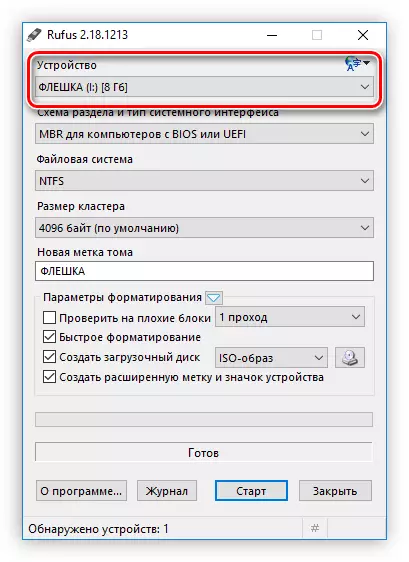


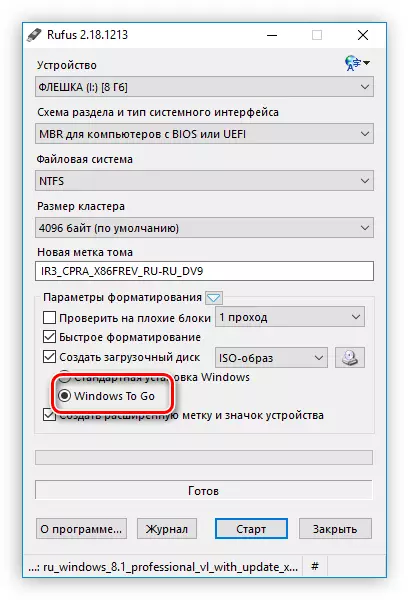

Piştre, hişyariyek dê xuya bibe ku dê hemî agahdarî ji ajotinê were jêbirin. "OK" bikirtînin û tomar bikin.
Heke hemî kiryar bi awayek rast têne darve kirin, piştî ku tomara dîskê qediya, hûn dikarin tavilê bikar bînin.
Method 3: imageX
Bikaranîna vê rêbazê, afirandina Windows-ê di çêkirina dîskê de dê wext pir girîng derbas bike, lê ew di berhevdana bernameyên berê de wekhev e.
Gav 1: Wêneyê dakêşin
Imageex parçeyek ji pakêta nermalava Windows û Kitêba Windows-ê ye, ji ber vê yekê, ji bo sazkirina serlêdanê li ser komputerê, divê hûn vê pakêtê saz bikin.
Ji malpera fermî ya Kitêba Windows û Damezrandina Windows-ê dakêşin
- Li ser girêdana li ser girêdana li ser rûpelê li ser rûpelê jêrîn biçin.
- Bişkojka "Daxistin" bitikîne ku dest bi barkirinê bike.
- Herin peldanka bi pelê dakêşandî û dubare li ser wê bikirtînin da ku sazker dest pê bikin.
- Veguhestina li ser vê komputerê "bicîh bikin û kîtekek sazkirinê bicîh bikin" û peldanka ku dê hêmanên pakêtê bêne saz kirin destnîşan bikin. Hûn dikarin vê yekê bi destan bikin, bi rê ve di qada têkildar de biaxivin, û bi karanîna "overview" bişkojka "Overview" bitikîne û peldanka hilbijêre. Piştî ku "Next" bitikîne.
- Bipejirîne an, berevajî, red dike ku beşdarî bernameya başkirina bernameyê ya bernameya bernameyê bi sazkirina guheztina pozîsyona guncan û bişkoja "next". Ev bijare dê bandorê li ser tiştek neke, ji ber vê yekê biryarek li ser dîwana we bide.
- Mercên Peymana Lîsansê bitikînin Bi Tikandina Bişkojka "Qedexe".
- Kontrolê kontrolê li hember amûrên damezrandinê saz bikin. Ew ev hêmanek e ku ji bo sazkirina wêneyê hewce ye. Heke hûn bixwazin tîkên mayî têne rakirin. Piştî hilbijartinê, bişkoja sazkirinê bikirtînin.
- Li benda pêvajoya sazkirina nermalava hilbijartî ne.
- Bişkojka Bişkojka bikirtînin da ku sazkirinê temam bikin.


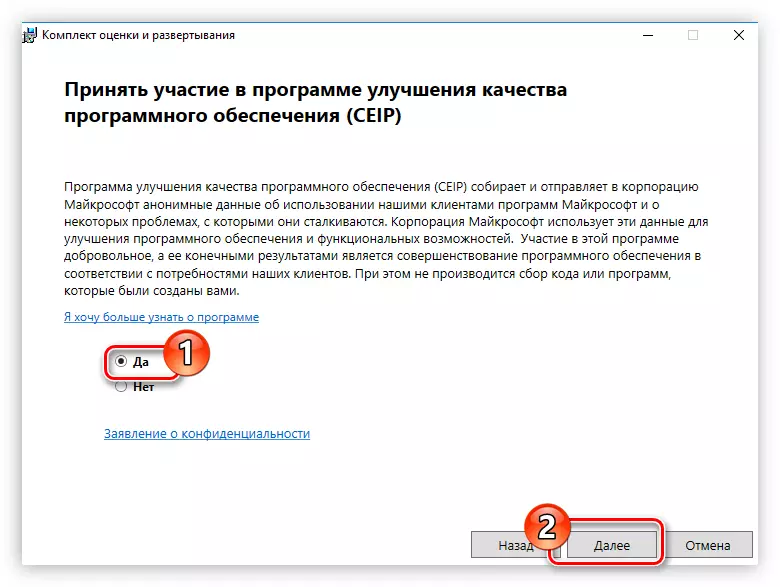
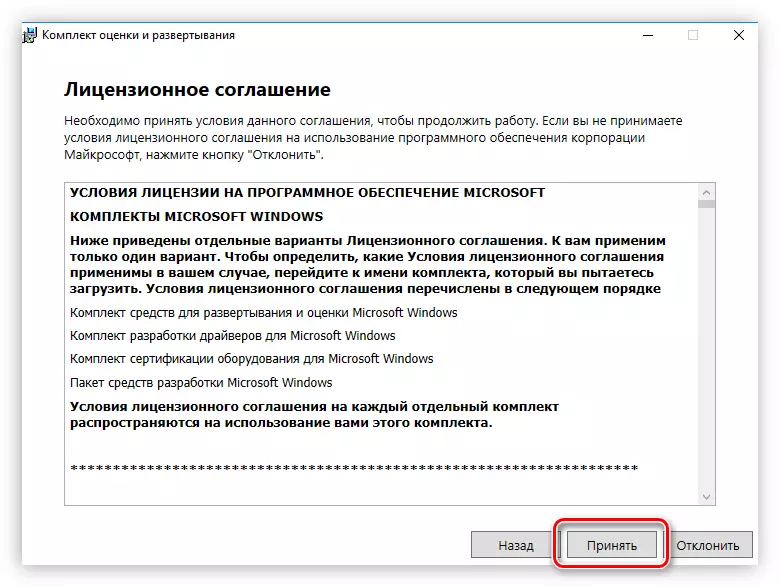
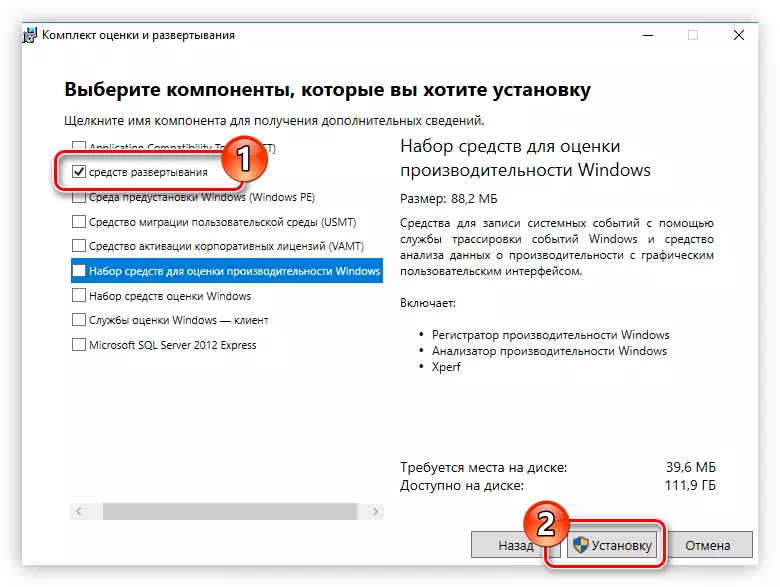
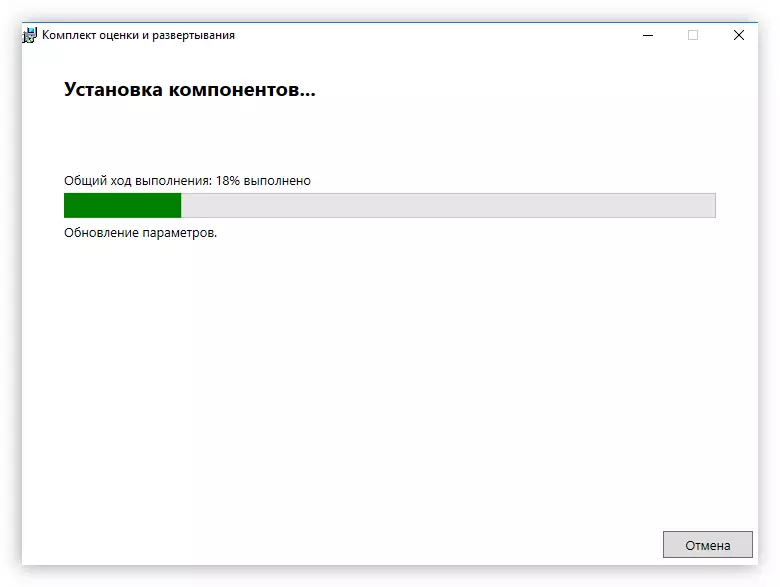
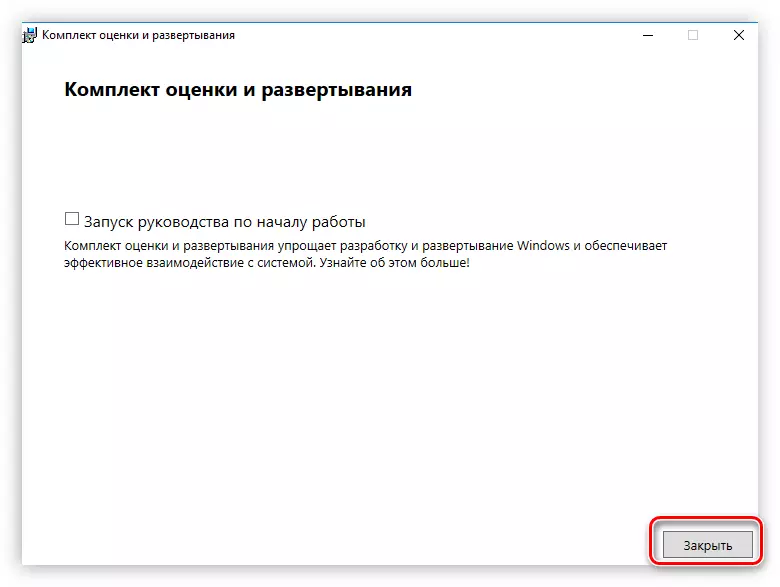
Li ser vê sazkirinê serlêdana xwestî, hûn dikarin bi dawî bibin, lê ev tenê qonaxa yekem e ku di afirandina pencereyan de bikeve dîskê.
Gav 2: Ji bo IMAGEX-ê grafîkek grafîkî saz kirin
Ji ber vê yekê, serlêdana wêneyê tenê sazkirî ye, lê zehmet e ku meriv bixebite, ji ber ku têkiliyek grafîkî tune. Bi bextewarî, pêşdebirên ji Malpera Frocenterê vê yekê hildan û berdana grafîkek grafîk berdan. Hûn dikarin wê ji malpera xwe ya fermî dakêşin.
GIMAGEX ji malpera fermî dakêşin
Bi dakêşandina arşîvê ZIP, FTG-imagex.exe ji wê derxe. Ji bo bernameyek xebatê, hûn hewce ne ku ew li peldanka pelê wêneyê bixin. Heke di qada nirxandina Windows û Damezrandina Kitê de li qada hilbijartinê ya peldanka ku dê were saz kirin, we tiştek neguheze, wê hingê rêça ku FTG-wêne ye.exe hewce ye ku tevbigere, dê wiha be:
C: \ Pelên Program \ Kits Windows \ 8.0 \ Nirxandin û Kîtan Kîtan \ Amûrên Deploymentiyê \ AMD64 \ DISM \
Nîşe: Heke hûn pergala xebitandinê 32-bit bikar bînin, wê hingê li şûna peldanka amd64 ku hûn hewce ne ku biçin peldanka "x86".
Piştî ku hemî kiryarên "xeta fermanê" bicîh bînin, dê veke, di nav de hemî pêvajoyên ku dema çêkirina paceyên ku diçin dîskek têne xuyang kirin. Li gorî encam, pergal dê di derheqê dawiya vê operasyonê de ji we re peyamek agahdar bike.
Gav 5: Activalakkirina beşa xanî
Naha hûn hewce ne ku beşa ajokera flash çalak bikin da ku komputer ji wê dest pê bike. Ev çalakî di "Rêveberiya Disk" de tête kirin, ku herî hêsan e ku bi riya pencereya "Run" vekirî ye. Li vir çi dibe bila bibe:
- Bişkojka Win + R bikirtînin.
- Di pencereya ku xuya dike de, têkevin "DiskMGMT.MSC" û "OK" bikirtînin.
- Karê "Rêvebiriya Disk" dê vebibe, di nav we de hûn dixwazin li ser beşa PCM USB-ê bikirtînin û di menuya naverokê de "Dabeşa Activealak" hilbijêrin.

Nîşe: Ji bo destnîşankirina kîjan dabeşan ji ajokerek flash, awayê herî hêsan e ku meriv biçe û nameya dîskê rêve bibe.

Beş çalak e, hûn dikarin biçin pêngava paşîn a afirandina pencereyan da ku biçin dîskê.
Mînakek performansa hemî van kiryaran di dîmenê li jêr de tê nîşandan.

Li ser vê yekê, avakirina pencereyan da ku dîskê bikire bi karanîna wêneyê bi karanîna wêneyê dikare were hesibandin.
Xelasî
Bi kêmî ve sê awayên peydakirina pencereyan da ku biçin dîskê. Du yekem ji bo bikarhênerê gelemperî maqûltir in, ji ber ku darvekirina wan ne wextek wusa ye û wextê kêmtir hewce dike. Lê serlêdana wêneyê baş e ji ber ku ew rasterast bi sazkirinê re dixebite. Pelê xwe bi xwe jî bi erênî tê xuyang kirin ku li ser kalîteya wêneyê wêneyê ku biçin.
